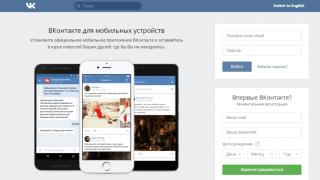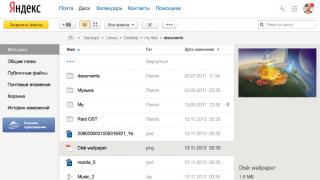Для начала необходимо определится с тем, что же такое куки и кеш.
Файлы cookie - это небольшие фрагменты данных, которые сервер передает веб-клиенту.
Они лежат на устройстве пользователя и передаются всякий раз, когда формируется запрос к тому серверу, который их прислал.
Служат такие фрагменты данных для идентификации пользователя и хранения данных о запрашиваемой странице. На основе куки, к примеру, организовано автозаполнение форм.
Во втором уровне списка будет строка «Удаление данных о просмотренных страницах…», которая откроет вкладку настроек с формой очистки данных.

В данной форме следует сначала выбрать период, который необходимо удалить (от часа до всего времени пользования).
Чтобы очистить только куки и кеш, необходимо оставить чексбоксы только на соответствующих пунктах.
В противном случае удалится и журнал посещений, пароли и данные автозаполнения.
По завершении настроек останется только кликнуть по «Очистить историю», и, спустя несколько секунд, ваш браузер будет очищен.
Очистка cookie и кеша в Opera начинается с открытия меню в левом верхнем углу окна браузера. В нем понадобится выбрать пункт «Настройки».

В открывшейся вкладке необходимые действия производятся в разделе «Безопасность». Именно в нем располагается кнопка «Очистить историю посещений».
По ее нажатию откроется форма с настройками очистки.

Первый шаг – выбор промежутка времени, за который накопились удаляемые данные. Для максимальной эффективности лучше выбирать «с самого начала».
Затем необходимо позаботится о правильной расстановке чекбоксов. Чтобы удалить только кеш и куки, отмеченными должны остаться только соответствующие пункты.
После этого можно запускать процесс нажатием кнопки «Очистить историю посещений» . Спустя несколько секунд процесс будет завершен.

Mozilla FireFox
Принцип очистки куки и кеша в Mozilla FireFox мало отличается от предыдущих двух браузеров. Однако нюансы все же есть.
Итак, для начала придется открыть меню браузера, расположенное в правом верхнем углу окна (как в Chrome это кнопка с тремя горизонтальными полосками).
В нем будет различимая иконка «Настройки», открывающая соответствующее окно.

В этом окне есть раздел «Приватность», в котором и располагаются необходимые настройки.
Выбрав его, в средине окна можно будет обнаружить ссылку «удалить вашу недавнюю историю», нажатие по которой и откроет необходимую форму.

В верхнем пункте этой формы «Удалить», необходимо выбрать строку «Всё». Тогда появится опциональная возможность удалить только куки и кеш.
Если меню с чекбоксами не развернулось, то необходимо нажать на кнопку рядом со словом «Подробнее» и оно появится.
После выбора периода необходимо убедиться, что отмечены только пункты «Куки» и «Кэш». Процесс удаления начнется после нажатия «Удалить сейчас».
Обычно времени он занимает немного. Впрочем, даже самые засоренные корзины не чистятся больше полуминуты.

Как почистить куки и кэш в браузере? Как очистить историю браузера?
Многие сегодня не знают ещё как почистить куки (cookie) и кэш в своём браузере
Наверняка каждый юзер сети Интернет сталкивался с проблемой, кода загрузка страниц, недавно посещенных, происходит быстро, а вот выполняемые на них действия, скажем, воспроизведение потокового аудио или видео (а тем более онлайн-игр) сводятся к Привести ситуацию к нормальному состоянию поможет самая простая процедура, сводимая к вопросу о том, как почистить кеш и куки в браузере.
приложений?
На самом деле мало кто даже из современных юзеров ПК, ноутбуков или мобильных устройств догадывается о том, что представляет собой кэш приложений и файлы куки. Более того, некоторые вообще не знают, и куки в браузерах, не говоря о том, зачем это вообще нужно. Теперь все вопросы по порядку.
Кэш представляет собой папку, чаще всего скрытую от глаз пользователя, в которой хранятся временные файлы, которые находятся на винчестере для ускорения доступа к часто используемым интернет-страницам. Иными словами, если на определенном ресурсе присутствует достаточно много графики, уменьшенные изображения сохраняются в определенной папке. Они называются Thumbnails.

Кстати, стоит заметить, что в версиях Windows XP такие файлы встречаются иногда в виде картинок или каких-либо дополнительных файлов. В версиях постарше присутствует единая база данных с расширением.db, и удалять ее ни в коем случае не рекомендуется. Собственно, непосвященный пользователь ее даже не найдет. Она находится в скрытом каталоге и имеет название Thumbnails.db.
Нет, конечно, можно задаться вопросом о том, и удалить файлы cookie в ручном режиме, но для этого потребуется знать, где располагаются такие данные, и что из них стоит удалять.

Для наглядного примера можно использовать старый Internet Explorer, папка которого именовалась как IE5.5 и содержала все данные пользователя, включая те же временные файлы в скрытой папке Temp. Ее, кстати, можно было удалить без всяких проблем. При повторном запуске браузер, как говорится, на ровном месте создавал новую директорию с аналогичным названием.
Что такое «куки», и за что отвечают эти файлы?
С файлами cookies ситуация несколько иная. Не многие пользователи знают, что так называемые «куки» относятся к разряду текстовых кодированных файлов, которые содержат практически полную информацию о пользователе, причем даже не конкретного компьютерного терминала с учетом его внешнего IP-адреса, а именно регистрационных данных, которые все мы вводим при посещении тех же социальных сетей.

Вот теперь и подумайте, зачем и как почистить куки и кеш в браузере, используемом по умолчанию для интернет-серфинга. Как уже понятно, все эти элементы представляют собой историю вашей, так скажем, конфиденциальности. Иными словами, это просто ваши настоящие «следы» в Интернете (если, конечно, не используется анонимный прокси-сервер или ему подобная программа-анонимайзер).
Расположение на винчестере
В принципе, проблема, как почистить, удалить файлы кеш и куки (cookie), решается достаточно просто, если знать, где находятся искомые данные.
Как правило, при установке любой браузер создает соответствующие папки. Они могут быть видимыми или скрытыми от глаз пользователя.
Тем не менее, найти их можно даже в самом простом случае включения отображения скрытых файлов и папок, предусмотренном самой операционной системой Windows.
К примеру, в той же «семерке» необходимо использовать меню вида стандартного «Проводника», где и можно поставить галочку напротив строки отображения скрытых файлов и папок.
Не хотите так? Зайдите в программные файлы Windows и почистите папку Temp (или такую же папку по месту расположения используемого браузера).
Почему нужно удалять кеш и куки?
Если уж разбираться в вопросе о том, как почистить кеш и куки в браузере, стоит отдельно отметить и тот факт, что такие временные данные ускоряют работу самого браузера, но замедляют запуск других приложений (в зависимости от системы), а заодно используют конфиденциальные данные в тех же поисковых системах.
Если кто не знает, именно файлы cookie содержат исчерпывающую информацию не только о том, какой сайт вы посещали в последний раз, а и о регулярности посещения того или иного ресурса. Кроме того, практически любой браузер предлагает запомнить ваш пароль для последующего автоматического входа на определенный сайт.
Если вы еще не поняли, это с вашей стороны открытый доступ к вашим же регистрационным данным. И не дай бог, если там будут введены номера персональных карт с используемыми для доступа паролями.
Как определить временные файлы?
Что касается распознавания временных файлов, тут все просто. Действительно, временные файлы создаются при работе любой программы. Замечали?

Ведь даже при сохранении самого обычного документа Word в «Проводнике» имеется оригинальный файл с расширением.doc или.docx, а также временный регистрационный компонент в виде некоего нераспознаваемого файла (обычно ~$123456.doc.tmp). Ну, в общем, типа того. Название может разниться. В любом случае это временный файл, сохраняющий информацию о структуре и содержании оригинального файла на данный момент времени. Естественно, после сохранения оригинала такой файл будет удален автоматически. Правда, иногда при некорректном завершении работы основного приложения такие файлы остаются на винчестере и, более того, что называется, «висят» в оперативной памяти с целью восстановления исходного документа при открытии соответствующей программы.
Как почистить кеш и куки в браузере Internet Explorer (Microsoft Edge для Windows 10)?
Самым простым примером очистки данных такого типа может стать самый обычный Internet Explorer. Для этого нужно использовать сервисное меню, в котором имеются параметры

Там можно выбрать либо моментальную очистку истории, кеша и куки, либо полную (на данный момент), либо очистку и удаление всех элементов при выходе из программы.
В «десятке» этот процесс выглядит несколько проще. В браузере Edge нужно зайти в меню настроек, обозначенное справа сверху кнопкой с тремя точками, и после этого выбрать параметр «Очистить данные браузера», где будет предложено выделить необходимые для удаления элементы.
Как почистить куки и кеш в браузере стороннего разработчика?
Как уже говорилось выше, в любом браузере нужно зайти либо в меню настроек, либо в меню истории.

Например, в популярном в последнее время браузере «360» от китайских разработчиков (собственно, как и в том же Google Chrome) необходимо использовать вкладку истории (History), где потребуется указать очистку с применением промежутка времени.
То же самое касается и ответа на вопрос о том, как почистить кэш и куки браузера «Яндекс», ведь он создан по образу и подобию того же Chrome. Кстати, такая методика подходит для большинства самых известных сегодня и наиболее популярных средств для Интернет-серфинга.
Кстати сказать, тут нужно обратить внимание и еще на один момент. Во всех, ну или почти во всех браузерах (за редким исключением), в настройках истории посещений имеется специальный параметр очистки кеша и файлов «куки» при выходе из программы, иными словами по завершении работы. Если его задействовать, очистка, как уже понятно, будет производиться в автоматическом режиме, избавляя пользователя от совершения таких действий вручную.
Браузеры Opera и Mozilla Firefox
Теперь рассмотрим еще два популярных браузера. Что касается Opera, здесь нужно использовать главное меню (кнопка «Opera» в левом верхнем углу или сочетание клавиш Alt + P), в котором необходимо найти строку настроек, после чего перейти на вкладку безопасности.

В этом разделе имеется команда «Все файлы cookie и данные сайтов…». После входа в раздел очистку можно произвести с использованием кнопки полной очистки или сделать это в ручном режиме, выделяя строку в истории, после чего нажимая значок с крестиком.
Если говорить о Mozilla Firefox, для подобных действий понадобится использование меню настроек, где в дополнительных параметрах выбирается раздел «Сеть». Тут имеется кнопка кэшированного веб-содержимого, на которую и нужно нажать. Перед вами появится кнопка «Очистить сейчас». Это касательно кэша.

Опять же в разделе приватности можно установить автоматическую очистку при выходе. При этом в параметрах галочками можно отметить и кэш, и файлы «куки». Очистка будет произведена автоматически, а сам браузер запомнит выбранное действие и будет использовать его постоянно.
Использование программ-оптимизаторов
Не менее удобным и быстрым способом очистки истории, кэша и файлов «куки» можно назвать и специальные приложения для оптимизации системы (CCleaner, Advanced System Care, AVZ PC Tune Up, Glary Utilities и т.д.).
Как правило, во всех программах такого типа имеется специальная кнопка оптимизации системы в один клик. При этом в процессе оптимизации производится очистка истории браузера, установленного в системе по умолчанию.

В крайне случае, если эти параметры не активированы, их можно включить, используя для этого основные настройки приложения. Как видим, все просто.
Итог
В общем и целом, если подвести некий логический итог, то вопрос о том, как почистить кеш и куки в браузере, как уже понятно, решается достаточно просто. Правда, нюанс заключается только в том, что в некоторых программах, пока найдешь соответствующие настройки, как говорится, голову можно сломать. Тем не менее они есть везде. Главное - знать, где искать и какие параметры использовать.
Впрочем, сегодня можно найти очень много автоматических программ-оптимизаторов, которые наряду с регулированием системы производят и очистку данных в виде кэша или файлов куки. При запуске работы приложений такого типа «в один клик» нужно просто задействовать соответствующую функцию или поставить флажок (галочку) напротив нужной строки или параметра.
Таким образом, можно обеспечить не только повышенную работоспособность системы, но и сохранить собственную приватность, которая многими зачастую просто игнорируется.
1 . В верхнем правом углу нажимаем на три точки, затем выбираем пункт меню Дополнительные инструменты - Удаление данных о просмотренных страницах…
Примечание. Окно очистки кеша, куки и других временных файлов в Google Chrome можно открыть комбинацией клавиш Ctrl+Shift+Del .

2 . Откроется окно Очистить историю .
Здесь указываем, за какой период времени хотим очистить кэш, cookie и т.д. Доступные варианты: час, сутки, неделя, 4 недели, все время.
История скачиваний - записи обо всех загруженных из Интернета файлах (сами файлы при этом не удаляются)
Файлы cookie и другие данные сайтов - чистим по необходимости, возможно придется заново авторизоваться на некоторых форумах или в соцсетях
Изображения и другие файлы, сохраненные в кеше - чистить можно смело
Пароли - лучше не надо, если не помните все свои пароли наизусть
Данные для автозаполнения - та информация, которую вводите в различные формы на сайтах (например, телефон, email, имя, адрес и т.д. при заполнении заявок)
Настройки контента - разрешения или блокировки, которые вы давали сайтам на вывод уведомлений и прочего
Данные размещаемых приложений - данные и временные файлы приложений, загруженных через интернет-магазин Chrome
Медиалицензии - чистить в крайнем случае, т.к. могут слететь настройки доступа к защищенному контенту (например, клиент-банк и прочее)

3 . Когда выбор по настройкам сделан, нажимаем Удалить данные .
Все, мы успешно почистили кеш и куки в браузере Google Chrome. О том, как удалить кеш и куки в других браузерах читайте .
Как очистить кеш страницы в браузере Google Chrome
Какой-то сайт перестал правильно отображаться в браузере Google Chrome? Возможно, на нем произошли изменения в верстке и оформлении, но у вас файлы этого сайта давно закешированы и грузятся не с сервера, а из временных файлов вашего компьютера. Выход простой - очистить кеш. Но не обязательно чистить кеш всего браузера ради одного сайта. Все можно сделать быстрее и проще.
Чтобы сбросить кеш конкретной страницы или сайта в Google Chrome, откройте эту страницу и нажмите комбинацию клавиш Ctrl+F5 .
Как удалить куки конкретного сайта в браузере Google Chrome
Можно не чистить все куки полностью, а удалить конкретные записи для конкретного сайта. Для этого:
1 . Открываем сайт, для которого хотим удалить куки
2 . В адресной строке нажимаем на иконку слева от адреса сайта (это может быть иконка с замочком или иконка информации с надписью Не защищено )

3 . Нажимаем Настройка файлов cookie
4 . В открывшемся окне Использование файлов cookie можно выбрать сайт из списка, развернуть записи о нем и посмотреть, какие куки он использует. Здесь же можно посмотреть информацию о сроке действия каждой записи куки, когда она была создана, какие данные хранит и по необходимости удалить.

На этом все. Спасибо за внимание
Каждый из нас проводит много времени за компьютером и в частности в интернете. Большая часть из Вас наверное встречалась с таким понятием как куки (cookie) . Но наверное при виде этого слова все сразу лезли в Гугл и искали, что это такое, зачем их чистить и вообще для чего они предназначены.
Раз уж про нее говорят, значит вещь нужная и полезная. Давайте разбираться с этим вопросом и попробуем понять с чем едят эти так называемые куки .
Что такое cookies?
Cookies или как их называем в Рунете “куки” — это не большие фрагменты данных, с помощью которых браузер получает от сервера необходимую информацию (данные). Обмен происходит с помощью протокола http тогда, когда Вы посещаете какой либо сайт. Если посещение одного и того же сайта осуществляется пару раз, то браузер и сервер, где лежит сайт обмениваются данными каждый раз заново .
Некоторые данные могут хранится в течении определенного времени (одной сессии) и удалять при закрытии браузера. Другие же могут хранится в течении долгого времени и записываются в специальный файл cookies.txt , который лежит в директории используемого браузера.
Куки же позволяют браузеру запоминать некоторые данные пользователя на сайте, и заново не обращаться к серверу за этими данными. Многие скажут, какая разница, пусть обращается хоть 100 раз. Вот в этом и заключается вся проблема, с помощью них можно уменьшить нагрузку на сервер, что есть очень хорошо.
Не точные сведения о куки:
- Куки — это не программы (текстовый файл) не верьте тому, они могут каким-то образом заразить компьютер вирусами.
- Они не имеют ничего общего со всплывающими окнами . Окна отключаются средствами браузера или дополнительными расширениями, .
- Cookie не определяет Ваши данные как человека , он определяет данные браузера. Допустим, если открыть новый сайт в одном браузере и зарегистрироваться, то при следующем входе на этот сайт с этого же браузера, все данные будут сохранены. Если же, зайти с нового браузера, то придется вводить данные заново. Так же не зависимо, кто пользуется данным компьютером Вы или кто-то либо другой.
Зачем они нужны?
В современный интернете, множество сайтов работать без cookie не смогут, а если и смогут, то потеряют большую часть своего функционала.
Примеры надобности куки:
- Авторизация . Большая часть сайтов: и другие, имеет авторизацию (ввод логина, пароля, имени, телефона, почты). Если не использовать так называемые куки файлы, то при переходе на новую страницу, необходимо будет вводить заново логин и пароль или другие данные.
- Интернет-магазины . Это отдельная тема, если не использовать cookies, то не возможно будет вообще купить товар, так как вся работа корзины построена на сохранении данных с этих файлов. Если Вы выберете товар и перейдете на новую страницу, то он исчезнет.
- Настройки . Допустим, вы в поисковых системах выставили, необходимые настройки, региона, языка и т.д. Что бы они не сбились и не стали по умолчанию.
Это некоторые примеры, на самом деле их есть множество. Но само использование cookie очень нужно и полезно .
Что такое постоянные и сторонние куки?
Постоянные куки , как правило могут сохранятся на все время или на определенны период времени, который будет указан разработчиком сайта. После преодоления этого времени, они автоматически будут почищены. Вот именно такие cookie, хранятся в файле cookie.txt , который лежит в директории браузера, который вы используете.
Сторонние куки — это файлы, которые могут хранится и подгружаются на сторонних серверах, а не на тех, где лежит Ваш сайт. Примерами могут быть, установленные счетчики отслеживания посещений Google (), Яндекс (), LiveInternet, скрипты различных рекламных блоков, загрузка фотографий и многое другое. Все эти примеры, могут передавать данные браузеру.
Многие опасаются сторонних куки, так как они могут нарушить политику конфиденциальности. С помощью настроек браузера, можно блокировать их и запрещать подгруздку.
Как очистить, блокировать или запретить куки в современных браузерах.
Бывает возникают ситуации в которых необходимо почистить или удалить куки. Вот несколько примеров.
- Вы зашли с чужого компьютера на сайт и авторизовались, для того, что бы не оставлять свой логин и пароль на этом компьютере нужно почистить cookie. А еще лучше в таких случаях , для этого можно использовать клавиши Сtrl+Shift+N .
- Бывают проблемы со входом на страницу, первое, что необходимо сделать — почистить кэш в браузере. Можете прочитать статью: “ ”. Если же не помогло, то попробуйте очистить куки, способами описанными ниже.
- Возможно потребуется отключить или запретить загрузку сторонних кукисов.
Давайте для каждого из браузеров рассмотрим несколько способов.
Google Chrome (Гугл хром)
- Заходим в браузер.
- Нажимаем сочетание клавиш Ctrl+Shift+Delete .
- В открывшемся окне выбираем пункт “Файлы cookie и другие данные сайтов и плагинов”. В списке выбираем период за который необходимо удалить. Не забываем нажимать “Очистить историю”.
 Очистить историю Google Chrome
Очистить историю Google Chrome Что бы блокировать или запрещать сайтам сохранять данные, необходимо зайти в меню и нажать на пункт “Настройки”. На странице настроек ищем пункт “Личные данные” и нажимаем на кнопку “Настройка контента”.
 Настройка контента Google Chrome
Настройка контента Google Chrome Во всплывающем окне можно увидеть пункт “Файлы cookie” и поставить необходимую отметку. Можно управлять сайтами или вносить исключения с каких сайтов сохранять, а какие блокировать. После внесения правок, необходимо нажать кнопку “Готово”.

В Яндекс браузере все шаги аналогичны!
Mozilla Firefox
- Заходим в браузер.
- Нажимаем сочетание клавиш Ctrl+Shift+Delete . Так же можно зайти в меню, найти пункт “Журнал ” и в списке выбрать “Удалить недавнюю историю”.
- В открывшемся окне выбираем пункт “Куки”. В списке выбираем период за который необходимо удалить. Не забываем нажимать “Удалить историю”.

Что бы блокировать или запрещать сайтам сохранять данные, необходимо зайти в меню и нажать на пункт “Настройки”. На странице настроек ищем вкладку “Приватность”.Здесь можно выбрать, отслеживать ваш сайт или нет, а так же записывать куки в историю или нет. Если надо удалить отдельные cookie для сайтов, нажимаем на текст “Удалить отдельные куки”. В окне выбираем необходимые сайты в удаляем. Не забиваем сохранять настройки.

Opera
Как и в прерыдущих случаях есть 2 способа, с помощью которых можно очистить. Используем сочитание клавиш Ctrl+Shift+Delete или заходим в меню и находим пункт “История”. В правом верхнем углу находим “Очистить историю посещений”. В окне истории, ставим отметку возле “Удалить куки и данные сайтов”, выбираем период в выпадающем списке и нажимаем кнопку “Очистить историю посещений”.

Если необходимо блокировать или запретить сохранение cookie, то в меню ищем пункт “Настройке”. На странице настроек в левом меню выбираем “Безопасность”. Внизу ставим необходимые отметки для блокировки или запрещения сохранения. Так же можно управлять исключениями, выбирать и разрешать сохранение данных.

Internet Explorer
Не люблю данный браузер, но для него тоже расскажу.
- Заходим в браузер.
- Нажимаем клавиши Ctrl+Shift+Delete или заходим в меню, находим пункт “Безопасность” и в списке выбираем “Удалить журнал браузера ”.
- В окне ставим отметку возле пункта “Файлы cookie и данные web-сайтов”. Нажимаем кнопку “Удалить”.

Если нужно блокировать или запретить сохранение данных, то необходимо в меню выбрать пункт “Безопасность” и в списке перейти на “Защита от слежения”. Я честно говоря не разбирался как там все устроено, так как данным браузером не особо пользуюсь и Вам не советую.
Safari
Последний на сегодня браузер от Apple. Нравится мне его стилевое оформление, но большой популярностью он у меня не пользуется. Что бы очистить куки необходимо воспользоваться следующими шагами.
- Заходим в браузер.
- Переходим в меню и выбираем пункт “Сбросить браузер ”. В окне сброса, ставим отметки возле пунктов “Удалить сохраненные имена и пароли”, “Удалить все данные веб-сайтов”. Не забываем нажимать кнопку “Сбросить”.

Если нужно блокировать или запретить сохранять куки сайтов, то переходим в меню и выбрать пункт “Настройки”. В окне настроек находим вкладку “Конфиденциальность”, где можно удалить (очистить все данные), блокировать и запретить.
Помогают пользователям при web-сёрфинге, а также упрощают вход на интернет ресурсы, где требуется постоянная авторизация. Файлы куки способствуют автоматическому входу в личную учётную запись, так как хранят в себе информацию о логинах и паролях. Но в то же время от излишнего количества файлов cookie может пострадать производительность персонального компьютера с возможной нестабильной работой самого браузера . Также пользователям глобальной сетью интернет не стоит забывать про вероятность перехвата данных содержащихся в документах куки третьими лицами и использование этой информацией в своих корыстных целях. Рекламные агентства тоже активно используют данную возможность отслеживание деятельности человека в сети, чтобы продвигать свои продукты и технологии. Иногда некоторые агентства по продвижению игнорируют законодательства и нарушают права обывателей всемирной паутины.
Как почистить куки в Мозиле
Для стабильной и оперативной работы браузера Mozilla Firefox на протяжении всего времени эксплуатации стоит регулярно проводить профилактические процедуры. К таким мерам можно отнести своевременное обновление поисковой системы и , и .
Чтобы очистить куки Firefox, не нужно быть продвинутым программистом. Для этого необходимо знать, где в настройках браузера находится соответствующее меню.

В новой открывшейся вкладке необходимо выбрать из левой панели настроек пункт «Приватность». В разделе «История Firefox» выбрать параметр, связанный с персональными пользовательскими настройками хранения истории посещения сайтов.


В данном окне настроек пользователь может выборочно удалить ненужные файлы куки, а можно удалить сразу всё содержимое.

Чтобы упростить процесс периодической профилактики своего надёжного интернет обозревателя, пользователь может создать индивидуальные настройки для автоматического удаления той или иной информации из истории посещений интернет ресурсов.
Для этого нужно выставить «галочку» напротив параметра «Удалять историю при закрытии Firefox», нажать на активную, после этой манипуляции, кнопку «Параметры».

В открытом окошке меню настроек можно выбрать те параметры, которые будут автоматически удаляться при закрытии браузера Mozilla Firefox.

При грамотной индивидуальной настройке своей поисковой системы и регулярной профилактике, таким образом, проводя превентивные меры, браузер будет служить верой и правдой долгое время, с минимальным количеством ошибок, зависаний и торможений. Плюс, вероятность «попасться на удочку» злоумышленникам значительно снизится и вовсе сойдёт к нулю.
Безопасного вэб-сёрфинга, дорогие пользователи интернет ресурсов!